Situatie
Solutie
Pasi de urmat
Activarea funcției High Contrast
Caracteristica High Contrast este concepută special pentru utilizatorii cu deficiențe de vedere, astfel încât această caracteristică ar putea să nu fie potrivită pentru toată lumea. Aceasta ascunde imaginile de fundal, iar anumite controale ale interfeței utilizator, cum ar fi butoanele, sunt umplute cu culori vii pentru a facilita navigarea. Acest mod schimbă întreaga temă a Windows-ului în negru, în timp ce textul rămâne alb.
Iată cum îl puteți activa:
- Apăsați Win + I pentru a deschide Windows Settings
- Selectați Accesibility în următoarea fereastră
- Alegeți opțiunea High Contrast din subsecțiunea Vision din panoul din stânga
- Activați comutatorul la Turn on high contrast
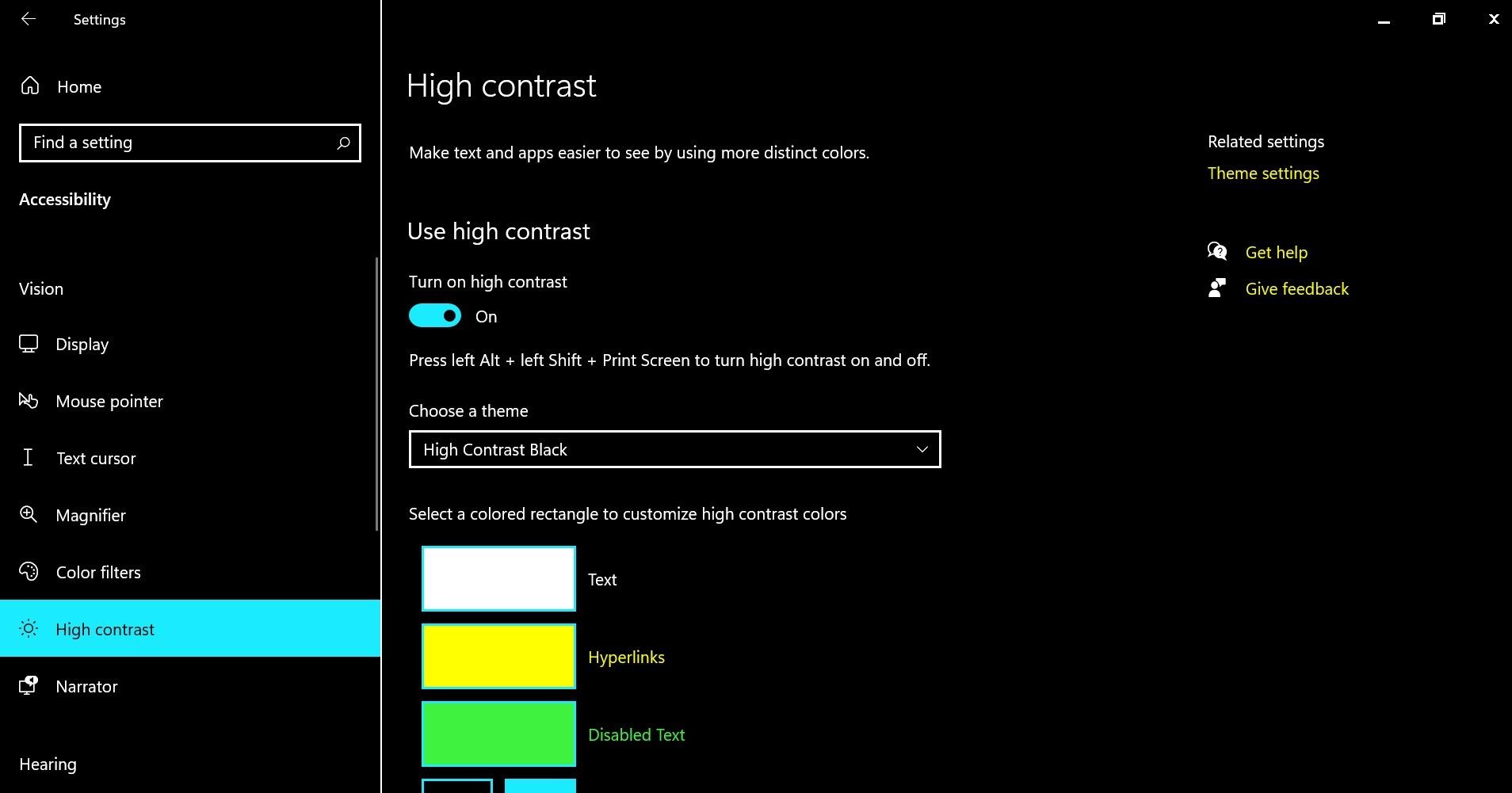
Sistemul dvs. va avea nevoie de câteva secunde pentru a aplica aceste modificări. După aceea, puteți lansa aplicația Notepad pentru a verifica modificările.
Descărcați o alternativă terță parte
După cum am menționat mai devreme, funcția de contrast ridicat ar putea să nu fie pentru toată lumea. Dacă nu vă place, puteți descărca o alternativă Notepad prin intermediul Microsoft Store. Cea mai populară opțiune este aplicația Black Notepad, a cărei funcționalitate este aproape similară cu cea a aplicației Notepad Windows.
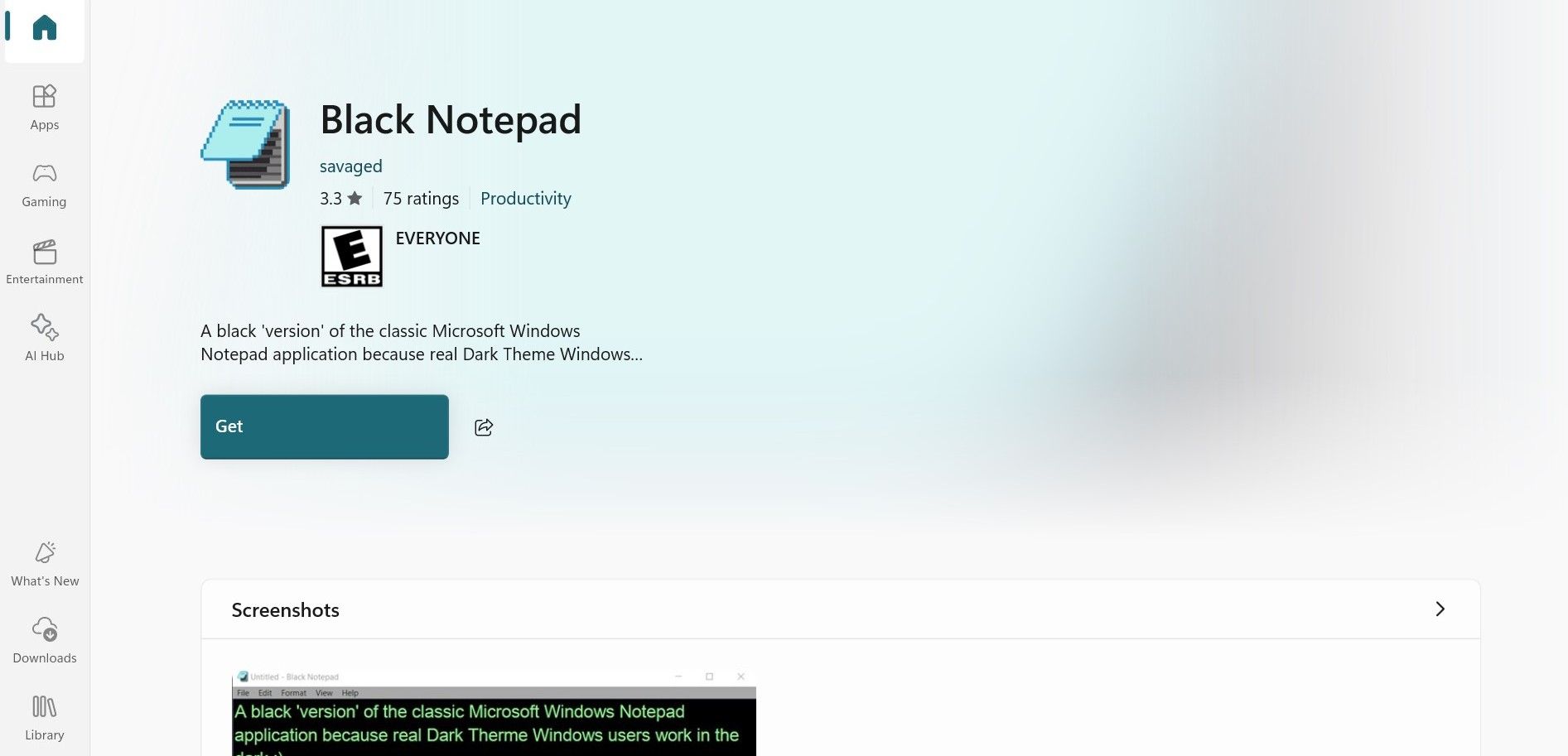
Acesta este disponibil gratuit în Microsoft Store, astfel încât îl puteți descărca și începe să îl utilizați rapid. Alternativ, puteți verifica online alte opțiuni cu funcționalitate avansată, cum ar fi Notepad++.
Cum să activați modul întunecat în Notepad pe Windows 11?
Este și mai ușor să activați modul întunecat în Notepad pe Windows 11. Alternativ, puteți activa și personaliza modul întunecat și pe laptop, care va afecta de obicei mai multe aplicații din sistemul de operare.
Modificați setările Notepad
Spre deosebire de Windows 10, Windows 11 vă permite să modificați tema aplicației Notepad direct din setările acesteia.
- Lansați Notepad și faceți clic pe pictograma angrenaj din colțul din dreapta sus
- În meniul Settings, faceți clic pe App theme
- Selectați Dark din opțiunile disponibile
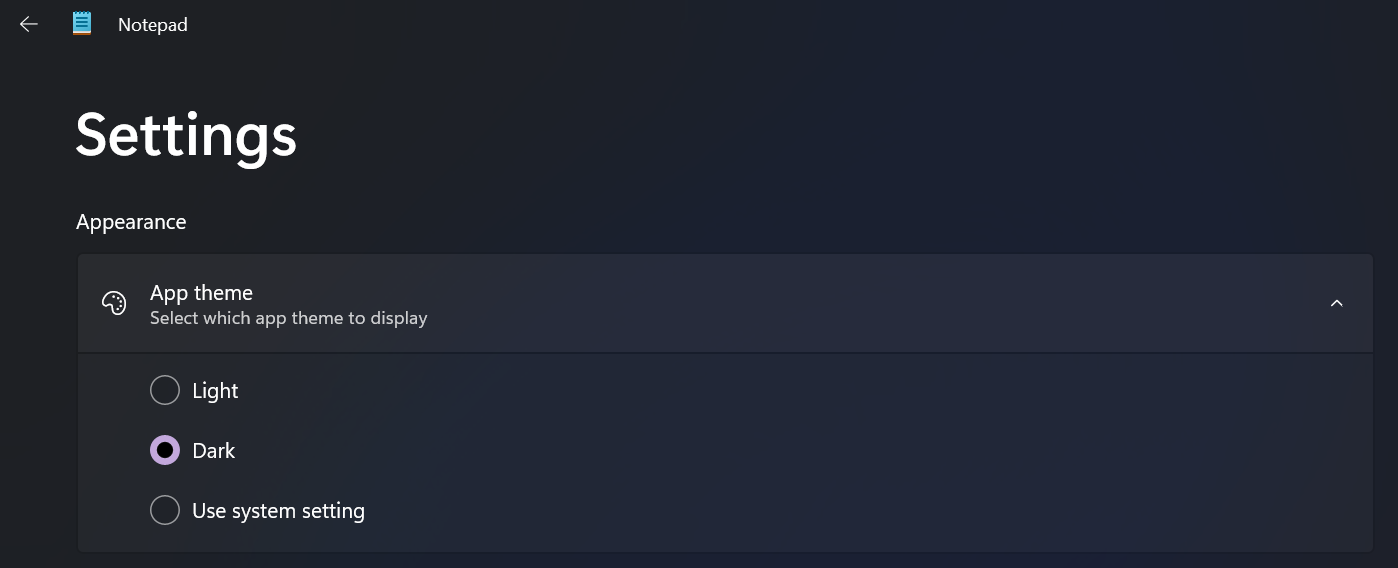
Acest lucru ar trebui să activeze cu succes modul întunecat în Notepad. Dacă preferați ca tema dvs. să se schimbe automat în funcție de setările sistemului, treceți la următoarea metodă.
Utilizați aplicația Setări
Notepad oferă trei opțiuni de temă: Lumină, Întuneric și Utilizați setările sistemului. Dacă Notepad este setat să urmeze tema de sistem, modificarea temei de sistem a dispozitivului dvs. va ajusta automat aspectul Notepad.
Iată cum să activați modul întunecat la nivelul întregului sistem prin intermediul aplicației Setări Windows:
- Apăsați Win + I pentru a deschide aplicația Settings app
- Navigați la Personalization din meniul din stânga
- Faceți click pe Colors în fereastra următoare
- Amplasați dropdown-ul pentru Choose your mode și selectați Dark

Acum, lansați Notepad pentru a confirma că modul întunecat este activat. Pentru a anula aceste modificări, pur și simplu repetați pașii de mai sus și selectați Lumină din opțiunile temei.
Cum să activați tema întunecată în Notepad++?
Notepad++ este ca aplicația clasică Windows, dar cu unele funcționalități avansate. Acest editor de text terță parte extinde funcționalitatea clasicului Notepad oferind caracteristici precum evidențierea sintaxei, macro-uri și plugin-uri.
Iată cum puteți activa tema întunecată în Notepad++:
- Deschideți Notepad++ și navigați la Settings > Style Configurator
- În meniul derulant Select theme, alegeți Deep Black
- Personalizați aplicația în continuare prin ajustarea stilurilor, fonturilor sau culorilor, dacă doriți
- După ce ați terminat, faceți clic pe Save & Close
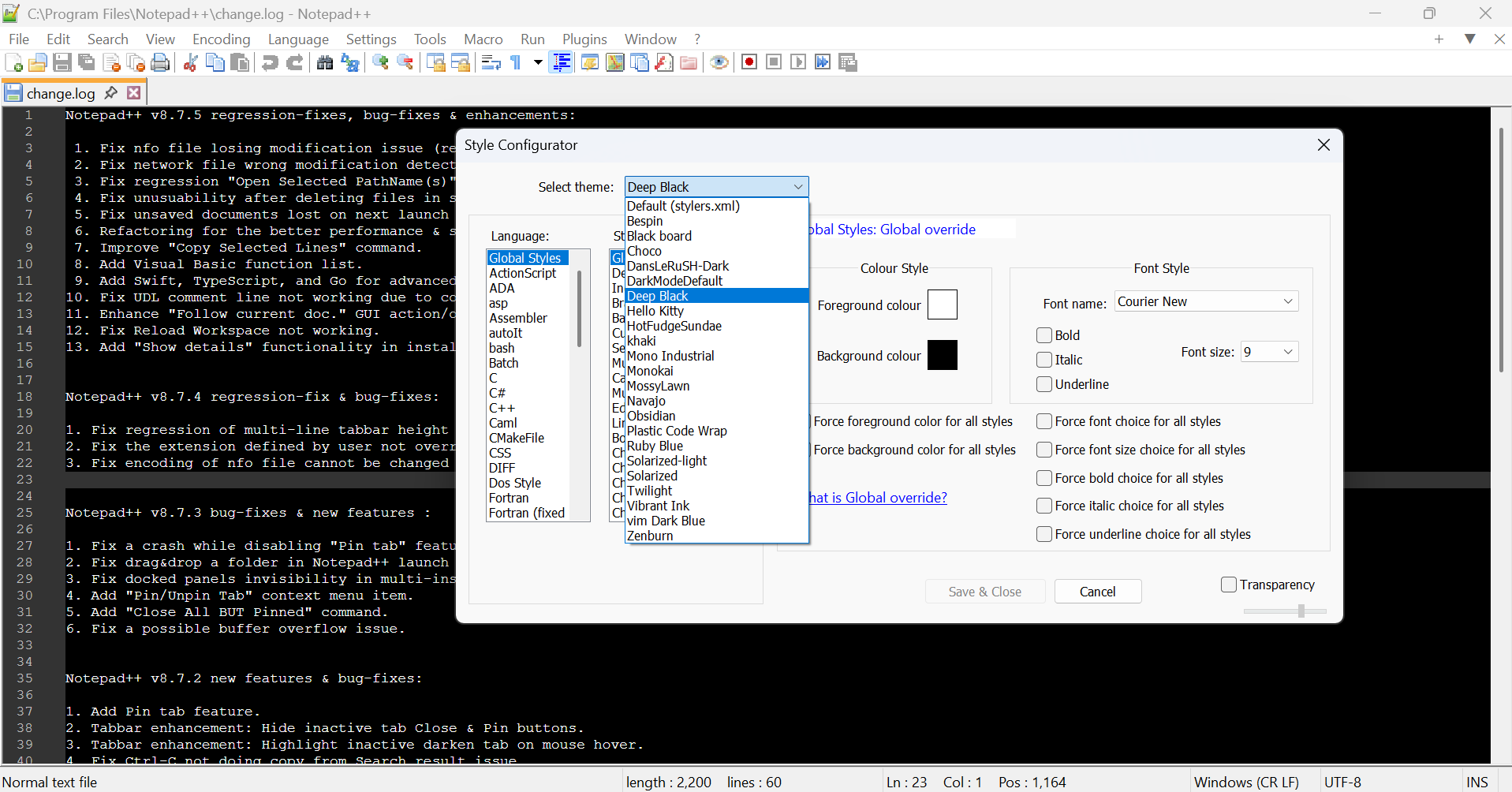
Interfața Notepad++ ar trebui să fie acum în modul întunecat. Pentru a reveni la tema implicită, urmați aceiași pași și selectați în schimb Default (stylers.xml).
Există mai multe motive pentru a utiliza modul întunecat în Notepad și Notepad++, dar cel mai simplu este că, de multe ori, pare mai ușor pentru ochi. Desigur, există și un argument pentru care nu ar trebui să utilizați modul întunecat pe dispozitivul dvs., așa că vă recomand să încercați ambele opțiuni și să vedeți care funcționează cel mai bine pentru dvs.

Leave A Comment?